Làm cách nào để đặt thư (vắng mặt) trong Outlook Web App?
Như bạn đã biết, bạn có thể đặt câu trả lời vắng mặt cho tài khoản Exchange trong Outlook. Vì vậy, nó có thể đặt các thư giống nhau trong Outlook Web App không? Tất nhiên là có! Bài viết này sẽ hướng dẫn chi tiết cho bạn.
Đặt thư (vắng mặt) trong Outlook Web App
Đặt thư (vắng mặt) trong Outlook Web App
Để đặt thư trả lời vắng mặt (thư vắng mặt) trong Outlook Web App, vui lòng thực hiện như sau:
1. Đăng nhập Outlook Web App của bạn trên trang web.
2. Nhấp chuột Cài đặt![]() > Đặt câu trả lời tự động ở góc trên bên phải. Xem ảnh chụp màn hình:
> Đặt câu trả lời tự động ở góc trên bên phải. Xem ảnh chụp màn hình:
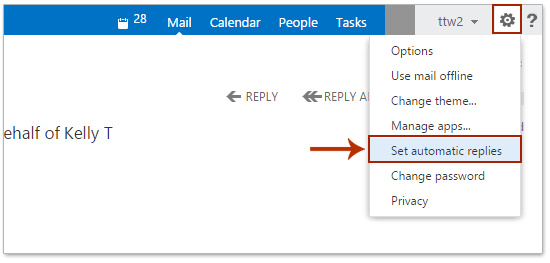
3. Đặt trả lời tự động cho người gửi nội bộ như sau: (1) kiểm tra Gửi tự động trả lời Tùy chọn; (2) chỉ định thời gian bắt đầu và thời gian kết thúc bạn sẽ kích hoạt trả lời tự động; và (3) nhập nội dung của trả lời tự động. Xem ảnh chụp màn hình:

4. Hãy tiếp tục để đặt trả lời tự động cho người gửi bên ngoài: (1) kiểm tra Gửi tin nhắn trả lời tự động cho những người gửi bên ngoài tổ chức của tôi Tùy chọn; (2) kiểm tra Gửi trả lời cho tất cả người gửi bên ngoài Tùy chọn; (3) nhập nội dung của trả lời tự động. Xem ảnh chụp màn hình:

5. Nhấn vào Lưu ở cuối trang web.
Cho đến nay, bạn đã đặt thành công trả lời tự động (vắng mặt) cho cả người gửi nội bộ và bên ngoài trong Outlook Web App của mình.
Bài viết liên quan
Thay đổi mật khẩu đăng nhập của Outlook Web App (OWA)
Thêm / chỉnh sửa / xóa chữ ký trong Outlook Web App (OWA)
Thêm địa chỉ liên hệ vào nhóm phân phối trong Outlook Web App (OWA)
Công cụ năng suất văn phòng tốt nhất
Kutools cho Outlook - Hơn 100 tính năng mạnh mẽ để tăng cường Outlook của bạn
📧 Tự động hoá email: Vắng Mặt (Có sẵn cho POP và IMAP) / Lên lịch gửi email / Tự động CC/BCC theo quy định khi gửi Email / Tự động chuyển tiếp (Quy tắc nâng cao) / Tự động thêm lời chào / Tự động chia email nhiều người nhận thành các tin nhắn riêng lẻ hữu ích. Cảm ơn !
📨 Quản lý email: Dễ dàng thu hồi email / Chặn email lừa đảo theo chủ đề và những người khác / Xóa các email trùng lặp / Tìm Kiếm Nâng Cao / Hợp nhất các thư mục hữu ích. Cảm ơn !
📁 Tệp đính kèm chuyên nghiệp: Lưu hàng loạt / Tách hàng loạt / Nén hàng loạt / Tự động lưu / Tự động tách / Tự động nén hữu ích. Cảm ơn !
🌟 Giao diện ma thuật: 😊Thêm nhiều biểu tượng cảm xúc đẹp và thú vị hơn / Tăng năng suất Outlook của bạn với chế độ xem theo thẻ / Thu nhỏ Outlook thay vì đóng hữu ích. Cảm ơn !
👍 Kỳ quan chỉ bằng một cú nhấp chuột: Trả lời tất cả bằng tệp đính kèm đến / Email chống lừa đảo / 🕘Hiển thị múi giờ của người gửi hữu ích. Cảm ơn !
👩🏼🤝👩🏻 Danh bạ & Lịch: Thêm hàng loạt liên hệ từ các email đã chọn / Chia nhóm liên hệ thành các nhóm riêng lẻ / Xóa lời nhắc sinh nhật hữu ích. Cảm ơn !
Trên 100 tính năng Chờ đợi sự khám phá của bạn! Bấm vào đây để khám phá thêm.

